إصلاح عدم قبول Android الصحيح لرقم التعريف الشخصي
نشرت: 2022-12-06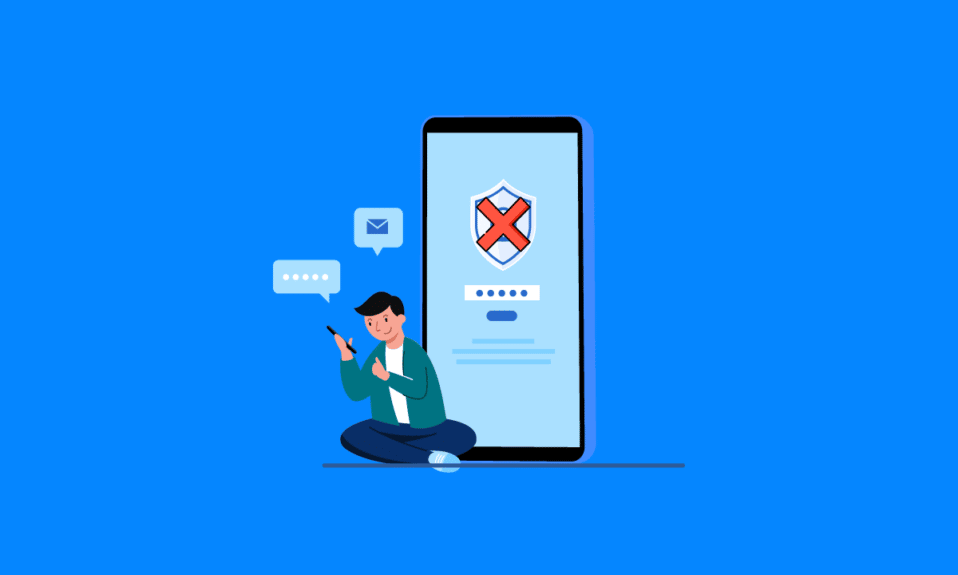
هل سبق لك أن واجهت موقفًا عندما كان جهاز Android الخاص بك لا يقبل رمز PIN الخاص بك لإلغاء قفل هاتفك؟ صدق أو لا تصدق ، إن عدم قبول Android لرقم التعريف الشخصي هو مشكلة شائعة مع العديد من الهواتف الذكية التي تعمل بنظام Android والتي يمكن أن تضعك في موقف غير مريح للغاية. يجد العديد من المستخدمين أن نمط Android لا يعمل على أجهزتهم عندما يحاولون إلغاء قفل هواتفهم ، وحتى بعد تجربة كل شيء ، لا يمكنهم معرفة كيفية إصلاح مشكلة عدم عمل نمط قفل الشاشة. يمكن أن تكون هناك أسباب مختلفة لهذه المشكلة ، مثل الأخطاء والتأخيرات وملفات ذاكرة التخزين المؤقت الفاسدة. في بعض الأحيان قد تواجه هذه المشكلة بعد تحديث برنامج النظام الخاص بك. إذا كنت شخصًا يعاني من مشاكل مع Android PIN ولا يعمل بعد مشكلة التحديث على هاتف Android ، فهذا الدليل مناسب لك. استمر في القراءة لمعرفة الطرق الفعالة لإصلاح المشكلة.
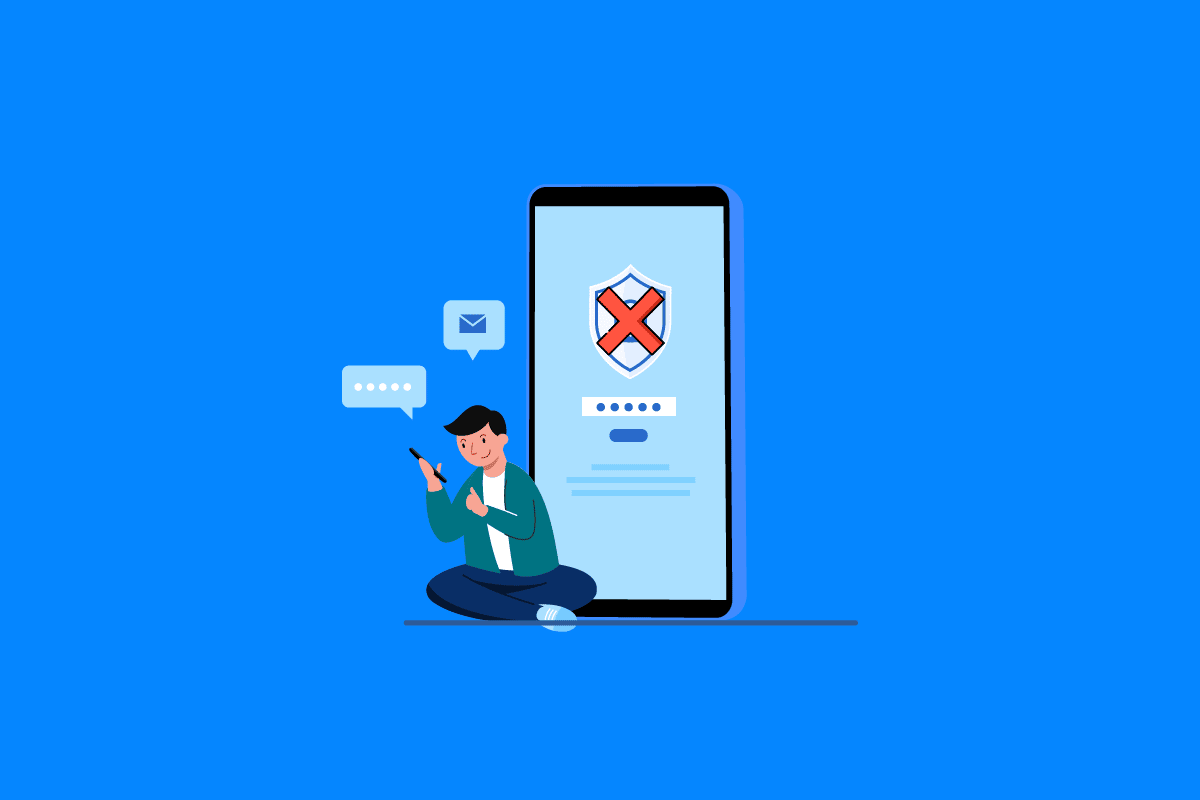
محتويات
- كيفية إصلاح Android لا يقبل رقم التعريف الشخصي الصحيح
- الطريقة الأولى: إعادة تشغيل الجهاز
- الطريقة 2: استخدام بيانات اعتماد Google (إن أمكن)
- الطريقة الثالثة: مسح قسم ذاكرة التخزين المؤقت
- الطريقة الرابعة: استخدام أداة الجهة الخارجية
- الطريقة الخامسة: إجراء إعادة ضبط المصنع
- الطريقة 6: اتصل بدعم العملاء من الشركة المصنعة
كيفية إصلاح Android لا يقبل رقم التعريف الشخصي الصحيح
يمكن أن تكون هناك أسباب مختلفة لعدم قبول Android لرقم التعريف الشخصي الصحيح على هاتفك. بعض الأسباب المحتملة مذكورة هنا.
- يمكن أن تحدث هذه المشكلة بسبب مشكلات بطيئة على جهازك.
- يمكن أن تتسبب أخطاء التصنيع أثناء تصنيع الجهاز أيضًا في حدوث هذا الخطأ.
- يمكن أن تتسبب ملفات ذاكرة التخزين المؤقت الزائدة أو الفاسدة أيضًا في حدوث هذه المشكلة.
- العديد من المشكلات الأساسية مع جهاز Android الخاص بك مسؤولة أيضًا عن هذه المشكلة على هواتف Android.
في الدليل التالي ، سنناقش طرق حل مشكلة عدم قبول Android لرقم التعريف الشخصي الصحيح على جهازك.
ملاحظة: نظرًا لأن الهواتف الذكية لا تحتوي على نفس خيارات الإعدادات وتختلف من مصنع لآخر ، لذلك قبل تغيير أي إعدادات ، تحقق جيدًا من أنها صحيحة. الطرق التالية مأخوذة من هاتف Moto G60 الذكي.
في بعض الأحيان ، يكون خطأ نمط Android الذي لا يعمل مشكلة مؤقتة وسيتم حلها من تلقاء نفسها بعد مرور بعض الوقت. عندما لا يتم تشغيل هاتفك بشكل صحيح ، فقد تتعطل العديد من ميزاته وتتسبب في حدوث مشكلات مثل نمط قفل الشاشة الذي لا يعمل. في معظم الأحيان ، يتم حل هذه الأعطال من تلقاء نفسها ، ولا يتعين عليك فعل أي شيء لإصلاحها. يمكنك فقط الانتظار بضع دقائق أو ساعات ومعرفة ما إذا كان رقم التعريف الشخصي لنظام Android لا يعمل بعد حل مشكلة التحديث. ومع ذلك ، إذا لم ينجح الانتظار أو إذا كنت بحاجة إلى هاتفك على الفور ، فيمكنك تجربة طرق أكثر تقدمًا لحل المشكلة كما هو موضح في هذا الدليل.
الطريقة الأولى: إعادة تشغيل الجهاز
إذا كنت تعاني من عدم قبول Android لمشكلة PIN الصحيحة على هاتفك ، فمن الأفضل دائمًا إعادة تشغيل جهازك لإصلاح المشكلة. في كثير من الأحيان ، يمكن أن تكون مشكلات رقم التعريف الشخصي غير الصحيحة ناتجة عن التحميل غير السليم للجهاز أو مشكلات التأخير. يمكن أن تؤدي إعادة تشغيل هاتفك إلى حل العديد من المشكلات الأساسية الأخرى التي قد تسبب هذا الخطأ. يمكنك التحقق من كيفية إعادة تشغيل أو إعادة تشغيل هاتف Android الخاص بك؟ دليل لإعادة تشغيل هاتفك بأمان لإصلاح هذه المشكلة.
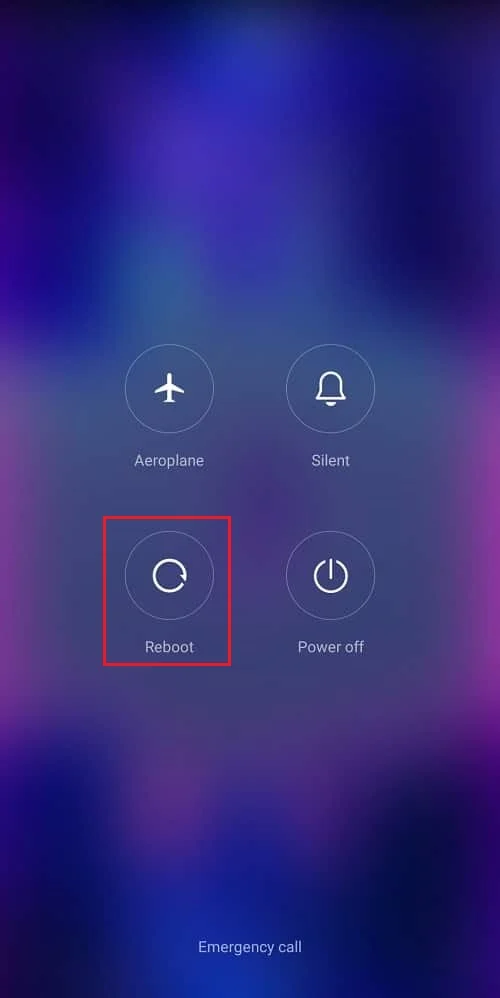
اقرأ أيضًا: إصلاح خطأ التحليل على Input $ على Android
الطريقة 2: استخدام بيانات اعتماد Google (إن أمكن)
يمكن أن يكون استخدام بيانات اعتماد تسجيل الدخول إلى Google منقذًا إذا كان هاتفك لا يقبل رقم التعريف الشخصي الصحيح لإلغاء قفله. ومع ذلك ، لاستخدام هذه الطريقة ، ستحتاج إلى حساب Google نشط تم تسجيل الدخول إليه بالفعل على هاتفك. بشكل عام ، تتمتع العديد من هواتف Android التي تصنعها Samsung بهذه الميزة. لذلك ، إذا كنت تواجه مشكلة في نمط Android لا يعمل مع جهاز Samsung ، فقد تكون محظوظًا ويمكنك محاولة إلغاء قفل جهازك باستخدام بيانات اعتماد Google لإصلاح نمط قفل الشاشة الذي لا يعمل.
- استمر في إدخال رقم التعريف الشخصي حتى يطالبك هاتفك بإلغاء قفل الهاتف باستخدام بيانات اعتماد Google ؛ بشكل عام ، الرقم لمعظم هواتف Android هو 10.
- أدخل بعناية تفاصيل تسجيل الدخول إلى Google وافتح هاتفك.
ملاحظة: تأكد من قراءة جميع المعلومات التي تظهر على الشاشة واتخذ الخطوات المطلوبة لحفظ بياناتك.
إذا لم تؤد هذه الطريقة إلى إصلاح عدم عمل رقم التعريف الشخصي لنظام Android بعد مشكلة التحديث ، فجرّب الطريقة التالية.
الطريقة الثالثة: مسح قسم ذاكرة التخزين المؤقت
بيانات ذاكرة التخزين المؤقت هي بيانات مؤقتة على هاتفك. لا تؤثر هذه البيانات على جهازك ويتم تخزينها في ذاكرة الهاتف. ومع ذلك ، إذا كان جهازك يحتوي على ملفات ذاكرة تخزين مؤقت زائدة ، فقد يتسبب ذلك في حدوث مشكلات مختلفة في أداء الهاتف. تمكن العديد من المستخدمين من إصلاح مشكلة عدم عمل نمط Android في مشكلة أجهزتهم عن طريق مسح بيانات قسم ذاكرة التخزين المؤقت على أجهزتهم.
1. اضغط لفترة طويلة على زر الطاقة وحدد إيقاف التشغيل لإيقاف تشغيل الجهاز.

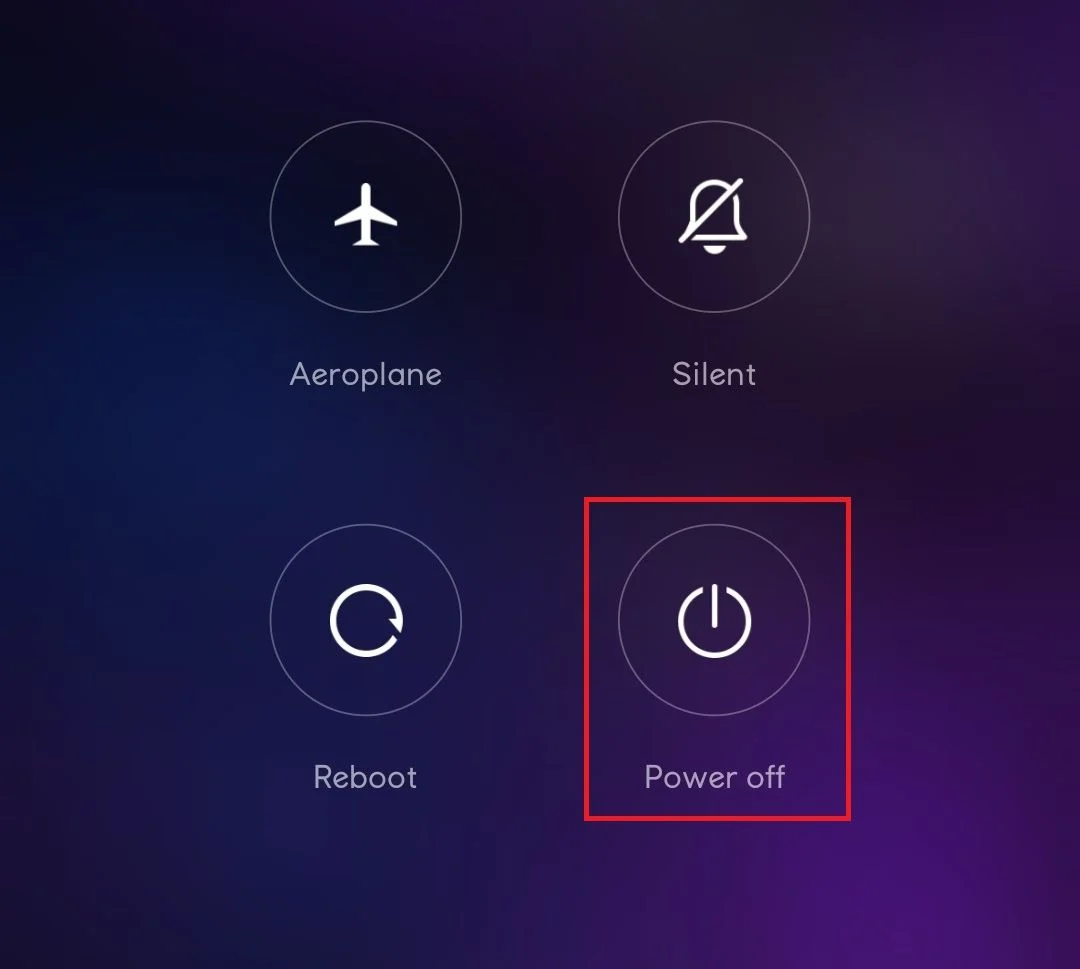
2. اضغط في نفس الوقت على زري خفض الصوت والطاقة للدخول في وضع الاسترداد.
ملاحظة: يمكن أن يكون لدى الشركات المصنعة المختلفة طرق مختلفة للدخول إلى قائمة وضع الاسترداد. تأكد دائمًا من أنك تستخدم المفاتيح الصحيحة للوصول إلى وضع الاسترداد على جهازك.
3. استخدم أزرار الصوت للانتقال إلى قائمة Recovery Mode (وضع الاسترداد) ، ثم انتقل إلى Wipe Cache Partition .
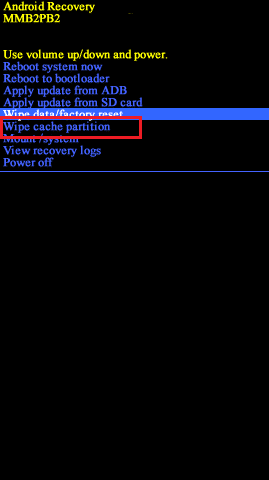
4. استخدم زر الطاقة لتحديد قسم مسح ذاكرة التخزين المؤقت . انتظر حتى تنتهي العملية.
5. حدد خيار إعادة التشغيل لتشغيل الهاتف في الوضع العادي.
إذا لم تؤد هذه الطريقة إلى إصلاح مشكلة عدم عمل نمط قفل الشاشة ، فحاول الانتقال إلى اللحظة التالية.
اقرأ أيضًا: Fix Unable to Mount Storage TWRP على Android
الطريقة الرابعة: استخدام أداة الجهة الخارجية
ملاحظة: المعلومات الواردة أدناه هي للأغراض الإعلامية فقط. نحن لا نصادق على أدوات الطرف الثالث هذه للاستخدام اللاحق.
يمكن استخدام أدوات مختلفة تابعة لجهات خارجية لحل مشكلة Android PIN التي لا تعمل بعد مشكلة التحديث لهاتفك. يمكنك تثبيت هذه الأدوات على جهاز الكمبيوتر الخاص بك وتوصيل هاتفك بالكمبيوتر لإصلاح المشكلة. لا تساعدك معظم هذه الأدوات في فتح قفل هاتفك فحسب ، بل يمكنها أيضًا المساعدة في استعادة البيانات. لذلك ، إذا كنت تبحث عن خيار آمن لإصلاح نظام Android الذي لا يقبل مشكلة PIN ، فيمكنك تجربة أداة خارجية مثل أداة iToolab UnlockGo (Android) لإلغاء قفل هاتفك وإزالة شاشة القفل.
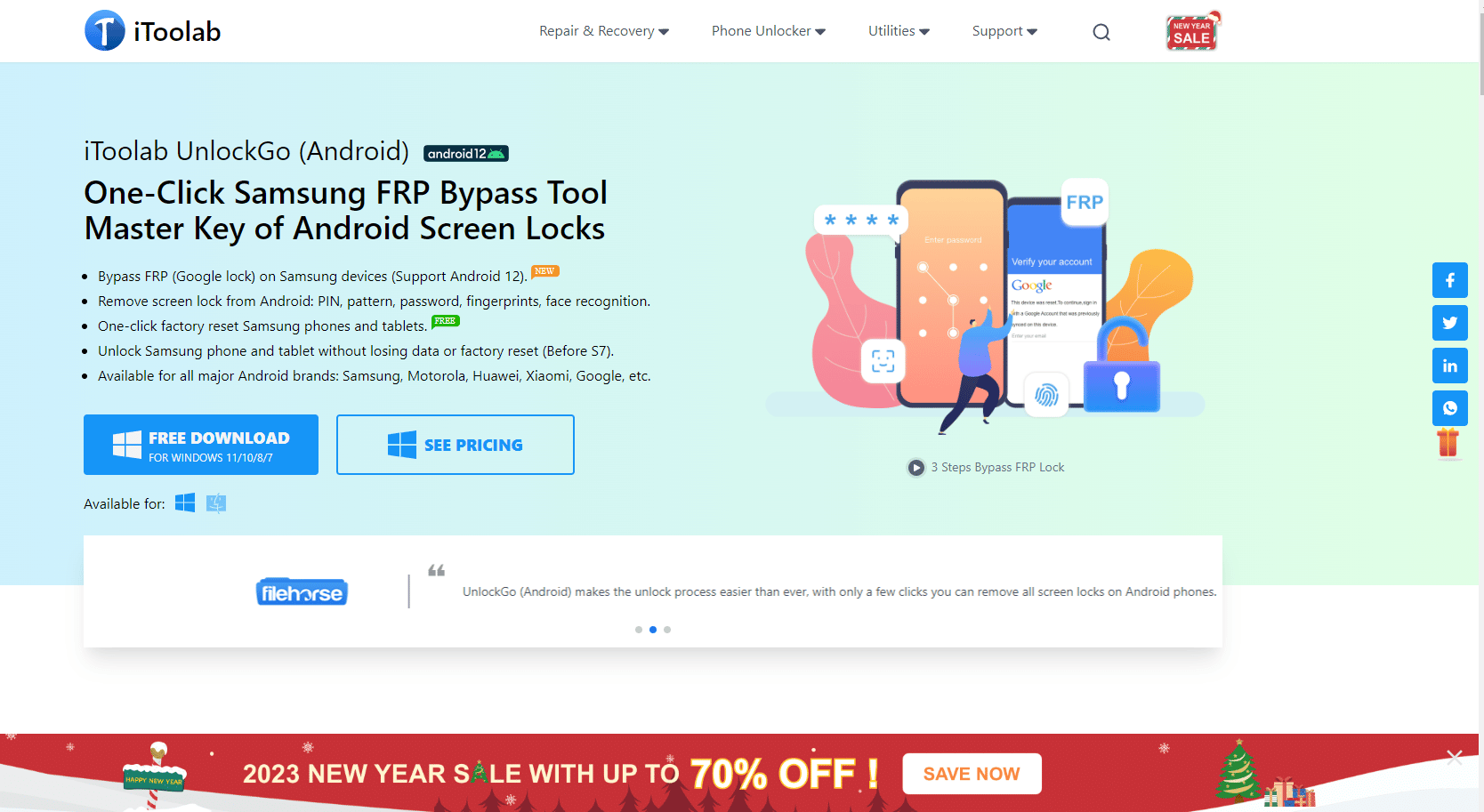
الطريقة الخامسة: إجراء إعادة ضبط المصنع
إذا لم تنجح أي من الطرق السابقة ولا تزال تواجه نفس المشكلة مع هاتفك ، فيمكنك محاولة إصلاحها عن طريق إجراء إعادة ضبط المصنع لجهازك. ستؤدي إعادة تعيين إعدادات المصنع لهاتفك إلى إعادة تعيينه إلى إعداداته الافتراضية وإزالة أي أخطاء أو فيروسات قد تسبب الخطأ على جهازك. يمكنك الاطلاع على دليل كيفية إعادة تعيين هاتف Android الخاص بك للعثور على طرق لإجراء إعادة تعيين بأمان على جهاز Android الخاص بك.
ملاحظة: يمكن أن يؤدي إجراء إعادة ضبط المصنع إلى مسح بيانات هاتفك ؛ لذلك ، تأكد دائمًا من أن لديك نسخ احتياطية من ملفاتك المهمة.
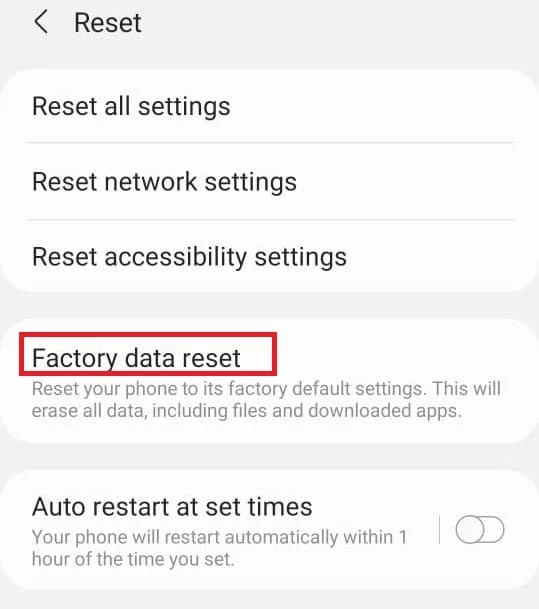
اقرأ أيضًا: كيفية تجاوز رسالة غير مصرح بها لجهاز ADB
الطريقة 6: اتصل بدعم العملاء من الشركة المصنعة
إذا لم تتمكن من معرفة سبب عدم قبول Android لمشكلة رقم التعريف الشخصي الصحيحة وكيفية إصلاحها ، يمكنك محاولة الاتصال بالشركة المصنعة لهاتفك لمعرفة ما إذا كانت المشكلة ناتجة عن عيب في التصنيع. يمكنك محاولة الاتصال بخدمة العملاء الخاصة بالشركة المصنعة. تأكد من شرح مشكلتك بالتفصيل واحتفظ بجميع المعلومات المتعلقة بجهاز Android في متناول يديك. بشكل عام ، سيساعدك دعم العملاء على إيجاد حل لمشكلتك.
الأسئلة المتداولة (FAQs)
س 1. لماذا لا يمكنني فتح جهازي الذي يعمل بنظام Android؟
الجواب. يعد عدم قبول جهاز Android لرقم التعريف الشخصي مشكلة شائعة مع العديد من أجهزة Android. بشكل عام ، هذه مشكلة مؤقتة ويجب حلها من تلقاء نفسها.
س 2. ماذا أفعل إذا كان رقم التعريف الشخصي لنظام Android الخاص بي لا يعمل؟
الجواب. يمكنك تجربة بعض الطرق الفعالة لإصلاح خطأ PIN لا يعمل ، مثل استخدام بيانات اعتماد Google ، وإعادة تشغيل الجهاز.
س 3. هل يمكنني فتح جهاز Android الخاص بي باستخدام حساب Google الخاص بي؟
الجواب. على العديد من الأجهزة ، يمكنك استخدام بيانات اعتماد حساب Google للوصول إلى الجهاز. هذه ميزة مفيدة إذا نسيت رقم التعريف الشخصي أو إذا كان الهاتف لا يقبل رقم التعريف الشخصي الصحيح.
س 4. ما الذي يجعل Android PIN لا يعمل؟
الجواب. يمكن أن تكون هناك أسباب متعددة لعدم عمل نمط Android ، مثل الأخطاء ، وتأخر الهاتف ، وملفات ذاكرة التخزين المؤقت الفاسدة على جهازك.
س 5. هل هناك أي أداة جيدة لإصلاح نمط Android؟
الجواب. يمكن أن تساعدك أدوات الجهات الخارجية المختلفة على فتح قفل جهاز Android الخاص بك دون الحاجة إلى فقد البيانات الشخصية.
مُستَحسَن:
- إصلاح رمز خطأ League of Legends Error 900 على نظام التشغيل Windows 10
- كيفية معرفة ما إذا كان شخص ما قد قرأ النص الخاص بك على Android
- أفضل 10 طرق لإصلاح شاشة Android تتحول إلى اللون الأسود أثناء المكالمات
- إصلاح Android No Command Error
نأمل أن يكون هذا الدليل مفيدًا لك وأن تكون قادرًا على معرفة كيفية إصلاح Android لعدم قبول مشكلة PIN الصحيحة على جهازك. دعنا نعرف الطريقة الأفضل بالنسبة لك. إذا كان لديك أي اقتراحات أو استفسارات لنا ، فيرجى إخبارنا في قسم التعليقات.
